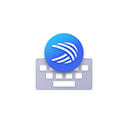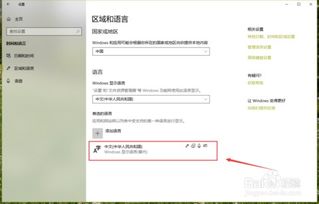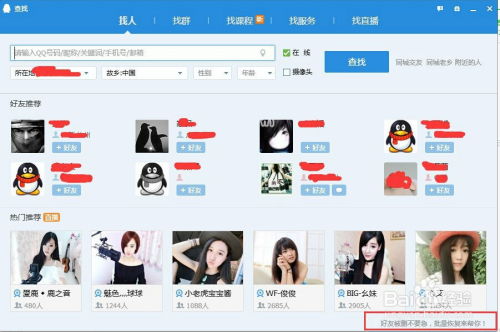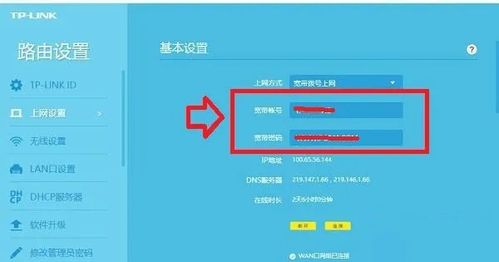重拾微软拼音2012新体验:十步轻松找回
在数字时代的洪流中,微软拼音输入法以其高效、智能的特点,成为了众多用户文字输入的首选。然而,有时我们可能会遇到一些问题,比如不小心更改了设置,导致熟悉的“新体验模式”不见了踪影。别担心,接下来,我们就来一场找回微软拼音2012新体验模式的奇妙之旅,只需十个简单步骤,让你再次拥抱那份熟悉与便捷。

第一步:认识新体验模式

首先,让我们来了解一下这个神秘的“新体验模式”。新体验模式是微软拼音输入法的一大特色,它提供了长句输入、二次确认的便捷功能。在输入拼音时,文字会直接进入输入区域,但下方会显示虚线,供你左右移动光标进行编辑。这种输入方式不仅减少了拼音窗口的闪烁,还大大提高了输入效率。

第二步:检查当前输入风格

在开始找回之旅前,先确认一下你当前的输入风格。在任务栏的语言栏上,找到并点击“输入风格”按钮。如果当前显示的是“微软拼音经典”或其他风格,那就说明我们需要进行切换了。
第三步:通过设置切换输入风格
接下来,我们可以通过系统设置来切换输入风格。按下Windows+i快捷键,打开设置窗口,依次点击“时间和语言”、“语言和区域”、“中文(简体,中国)”、“语言选项”、“微软拼音”、“键盘选项”、“常规”。在这里,你可以看到一个选项:“使用以前版本的微软拼音输入法”。虽然这个选项描述的是“以前版本”,但实际上它能帮助我们找回新体验模式。勾选它,然后重启电脑,看看是否出现了你期待的新体验模式。
第四步:权限准备
如果上述方法没有奏效,那可能是注册表权限的问题。此时,我们需要对注册表进行一些操作。首先,打开开始屏幕,在英文状态下输入“regedit”,然后回车,打开注册表编辑器。注意,操作注册表有风险,请务必小心谨慎。
第五步:获取写权限
在注册表编辑器中,展开目录树,直到找到以下路径:`HKEY_LOCAL_MACHINE\SOFTWARE\Microsoft\CTF\TIP\{81d4e9c9-1d3b-41bc-9e6c-4b40bf79e35e}`。右键单击这个项,选择“权限”,然后点击“高级”。在“所有者”的右边点击“更改”,输入“everyone”或者当前登录用户名,按“确定”,并选中“替换子容器和对象的所有者”,然后按“应用”。接着,点击左下方的“启用继承”(按了后该按钮变为“禁用继承”),并选中“使用可从此对象继承的权限项目替换所有子对象的权限项目”,最后按“应用”。
第六步:运行命令提示符
回到开始屏幕,在英文状态下输入“cmd”,左侧会出现“命令提示符”,右键点击选中它,再到屏幕下方点击“以管理员身份运行”。这样,我们就打开了一个具有管理员权限的命令提示符窗口。
第七步:注册输入法DLL
在命令提示符窗口中,输入“regsvr32 ime\imesc\imsctip.dll”,并按回车。这一步是为了重新注册输入法的DLL文件,确保输入法能够正常运行。
第八步:恢复注册表权限
回到注册表编辑器的高级安全设置窗口,点击左下方的“禁用继承”按钮,选择第二项“从此对象中删除所有以继承的权限”。然后,选中“使用可从此对象继承的权限项目替换所有子对象的权限项目”,按“应用”。接下来,点击上方“所有者”右边的“更改”,输入“nt service\trustedinstaller”,按“确定”,并选中“替换子容器和对象的所有者”,然后按“应用”。至此,注册表权限已经恢复如初。
第九步:检查输入法管理界面
现在,我们可以打开输入法管理界面,查看是否出现了“Microsoft Pinyin NewExperience”选项。它就是我们要找的新体验模式!如果找到了,恭喜你,你已经成功找回了新体验模式。
第十步:享受新体验模式
最后一步,当然就是享受新体验模式带来的便捷与高效了。重新打开你的文档或聊天窗口,开始用新体验模式进行输入吧。你会发现,长句输入、二次确认的功能让输入变得更加流畅和自然。同时,新体验模式还支持大写字母停止汉字转换、识别网址等实用功能,让你的输入体验更加丰富多彩。
通过以上十个步骤,我们不仅找回了微软拼音2012的新体验模式,还学习了如何操作注册表、运行命令提示符等实用技巧。这些技能不仅能帮助我们解决输入法的问题,还能让我们更好地了解和掌握Windows系统的奥秘。所以,不妨将这次找回之旅视为一次小小的冒险吧!在探索与尝试中,你会发现更多的乐趣和惊喜。
- 上一篇: 如何在多玩盒子中查找个人战斗力值
- 下一篇: 如何高效使用精致装备合成器
-
 微软五笔:轻松设置,实现五笔拼音混合输入的畅快体验!资讯攻略11-08
微软五笔:轻松设置,实现五笔拼音混合输入的畅快体验!资讯攻略11-08 -
 Win10轻松管理输入法:添加/删除微软拼音与五笔,一键搞定!资讯攻略11-09
Win10轻松管理输入法:添加/删除微软拼音与五笔,一键搞定!资讯攻略11-09 -
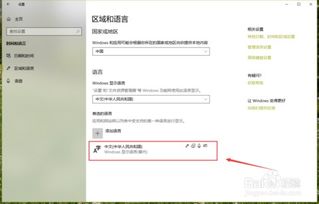 如何设置微软五笔输入法实现五笔与拼音混输资讯攻略11-09
如何设置微软五笔输入法实现五笔与拼音混输资讯攻略11-09 -
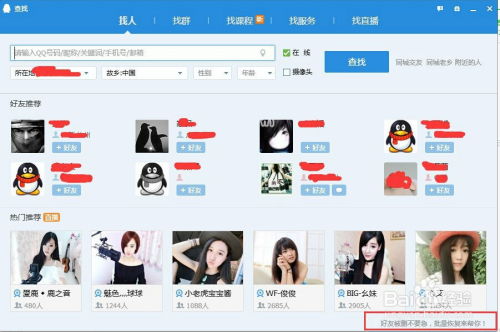 失联QQ好友,轻松找回的秘籍!资讯攻略12-05
失联QQ好友,轻松找回的秘籍!资讯攻略12-05 -
 分手后,重拾自我与希望的指南资讯攻略11-24
分手后,重拾自我与希望的指南资讯攻略11-24 -
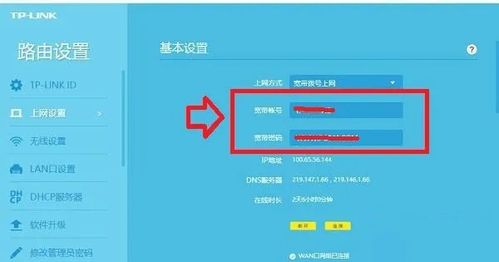 宽带密码遗忘了?快速三步找回秘籍!资讯攻略02-27
宽带密码遗忘了?快速三步找回秘籍!资讯攻略02-27